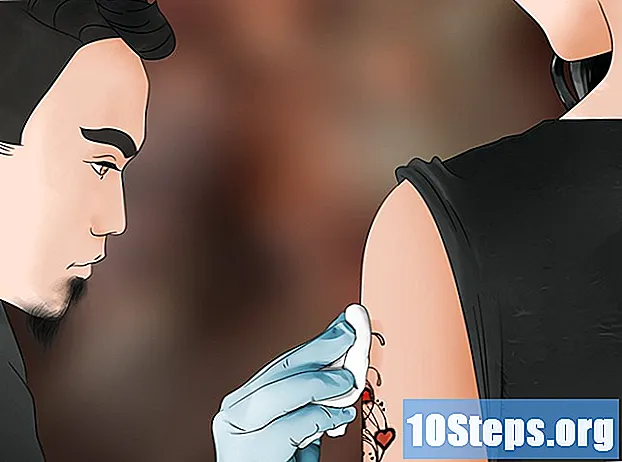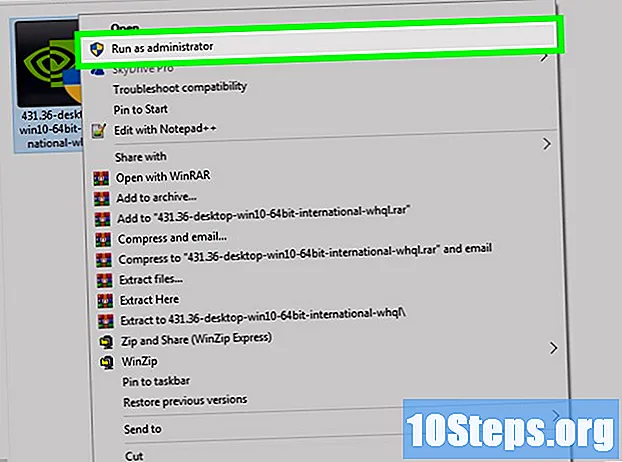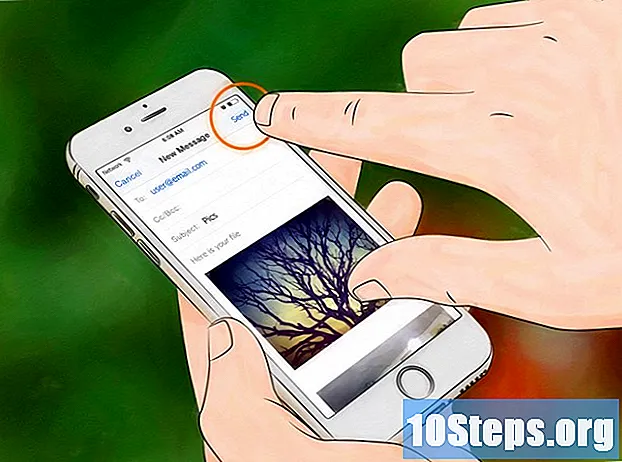
Indhold
Det er nemt at sende e-mail til fotos på en smartphone. Generelt skal du bruge to applikationer: en e-mail-klient og fotogalleriet. Hvis du bruger en Android-telefon, kan du bruge apps "Gmail" og "Fotos" (eller en hvilken som helst anden billedgalleri-app, du bruger). På iPhone bruger du applikationerne "Mail" og "Fotos".
Steps
Metode 1 af 2: Afsendelse af e-mail på Android
Sørg for, at det foto, du vil sende, er gemt på din telefon. Åbn alle kontroller ved at berøre den hvide pil nederst til venstre på skærmen. Tryk på "Galleri" og åbn billedet.

Tryk på delingsindstillingen, og vælg den ønskede e-mail-klient. Denne funktion har et ikon af to små pile med en cirkel imellem. Når du trykker på det, ser du flere muligheder, afhængigt af mængden af digitale konti, der er oprettet på telefonen.- Digitale konti inkluderer e-mail-konti og sociale netværk.

Vælg de fotos, du vil uploade. Når du har valgt en e-mailindstilling, skal du omdirigeres til navigationsskærmen mellem fotos på telefonen. Vælg billederne ved forsigtigt at trykke på dem, du vil sende.- Billeder, der ikke blev taget af telefonens kamera, f.eks. Dem, der er hentet fra internettet eller modtaget via Bluetooth, kan gemmes i en mappe kaldet DCIM. Medmindre du har ændret konfigurationen, gemmes de fotos, der er taget af enheden selv, direkte i programmet "Fotos".
- Du kan uploade flere billeder ved at vælge dem alle i rækkefølge.

Tryk på knappen "Næste", når du har valgt de ønskede fotos. Dette indlæser fotos på en ny skærm, hvor de vil blive knyttet til en e-mail-meddelelse.
Skriv meddelelsen, og send e-mailen. Når du trykker på de relevante felter, skal du indtaste modtagerens e-mail-adresse og skrive en besked, hvis du vil. Det er også muligt at tilføje et emne.
- Når du indtaster e-mail-adressen, skal du spare tid ved at klikke på ".com" -knappen.
Metode 2 af 2: Afsendelse af e-mail på iOS
Åbn applikationen "Fotos", og find de billeder, du vil sende via e-mail. Denne applikation har et blomsterikon med forskellige farver. Gennemse fotos ved at skubbe fingeren op og ned på skærmen.
Vælg fotos. Klik på "Vælg" i øverste højre hjørne af skærmen, og klik på de fotos, du vil uploade.
- Hvis du ikke kan vælge "Vælg", kan du prøve at tappe på billedet en gang. Dette viser alle indstillinger.
Klik på delingsikonet, og tilføj billedet til e-mailen. Dette ikon er placeret i nederste venstre hjørne af skærmen og ligner en firkant med to pile, der peger opad. Når du har berørt det, skal du vælge "E-mail-fotos".
- Nogle versioner af iOS kræver, at du trykker på "Næste" og "Mail".
- Gentag disse trin, indtil alle fotos er vedhæftet.
Skriv e-mailen. Når du har klikket på e-mail-ikonet, vises en ny meddelelse. Skriv kroppen på e-mailen, og udfyld feltet "Emne".
- Hvis du bruger iOS 8 eller nyere, skal du flytte markøren til en e-mail-krop, hvor du normalt vil skrive en påmindelse, information eller enhver anden type tekst. Hold fingeren i det område, indtil et forstørrelsesglas vises. Slip fingeren fra skærmen, og der skal vises en sort menu med indstillingerne "Vælg" og "Vælg alle".
- Til højre for den sorte bjælke skal du trykke på pilen, der peger til højre. Indstillingerne "Citatniveau" og "Indsæt foto eller video" skal vises, når du trykker på pilen. Tryk på "Indsæt foto eller video".
Tilføj kontakterne. Klik i feltet "Til:", hvis markøren ikke allerede findes på den. Indtast modtagerens navn eller e-mail.
- Tryk på kontaktikonet til højre for at tilføje en modtager direkte fra din kontaktliste. Denne indstilling har et blåt cirkelikon med et blåt plustegn.
- Fortsæt med at tilføje kontakter i felterne "CC / CCO" om nødvendigt.
Send e-mailen. Når du har vedhæftet fotos, skal du vælge "Send" i øverste højre hjørne af skærmen.
- Rediger e-mailen, før du sender den for at sikre dig, at fotos, modtagere og meddelelse er korrekte.
Tips
- Hvis du har en begrænset dataplan, kan du prøve at uploade dine fotos, når du er tilsluttet et Wi-Fi-netværk for at undgå ekstra gebyrer.
- Hvis du ikke bruger en smartphone, skal du bruge de tilsvarende taster på tastaturet til at åbne e-mail-applikationen og skrive beskeden.
- Hvis du bruger en Windows Phone, skal du åbne programlisten og åbne applikationen "Fotos". Det har et blå firkantet ikon med en hvid firkant indeholdende et rektangel og en blå prik. Tryk på det foto eller den video, du vil uploade, og klik på delingsindstillingen. Denne funktion har et cirkelikon med et genbrugstegn. Vælg e-mailindstillingen, og skriv meddelelsen.
Advarsler
- Begræns antallet af fotos, der sendes i henhold til telefonens kapacitet.
- Kontroller modtagerne, før du sender meddelelsen for ikke at sende upassende indhold til kolleger.